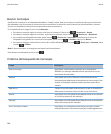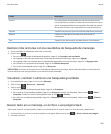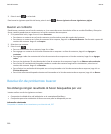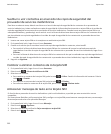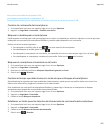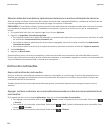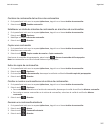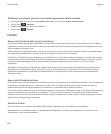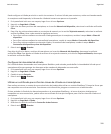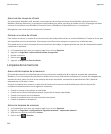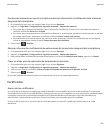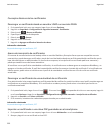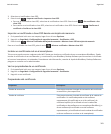Eliminar datos del smartphone, aplicaciones de terceros o archivos de tarjeta de memoria
Antes de eliminar los datos o los archivos de la tarjeta de memoria del smartphone BlackBerry, considere la realización de una
copia de seguridad de estos elementos de forma que tenga una copia en el ordenador.
PRECAUCIÓN: Si ha activado el cifrado, el proceso para eliminar todos datos del smartphone puede durar una hora. El proceso
no se puede parar después de iniciarse. Si restablece el smartphone, el proceso se reinicia una vez que el smartphone se
reinicia.
1. En la pantalla de inicio o en una carpeta, haga clic en el icono Opciones.
2. Haga clic en Seguridad > Borrado de seguridad.
• Para eliminar los datos de la aplicación Mensajes, los contactos de la aplicación y otras aplicaciones, seleccione la casilla
de verificación Correos electrónicos, Contactos, etc.
• Para eliminar todas las aplicaciones de terceros que ha agregado, seleccione la casilla de verificación Aplicaciones
instaladas del usuario.
• Para eliminar todos los archivos de su tarjeta de memoria, seleccione la casilla de verificación Tarjeta de memoria.
3. Escriba blackberry.
4. Haga clic en Borrar datos.
Si desea volver a poner a la venta su smartphone y tiene una cuenta de correo electrónico que utiliza BlackBerry Internet
Service, para evitar que los mensajes de esta cuenta sean enviados a su smartphone, póngase en contacto con su proveedor de
servicios inalámbricos para desvincular la cuenta de su smartphone.
Archivo de contraseñas
Acerca del archivo de contraseñas
Utilice el archivo de contraseñas para almacenar todas sus contraseñas en un único lugar. El archivo de contraseñas se ha
diseñado para proteger las contraseñas con una contraseña para dicha función. Al escribir esta contraseña, el archivo de
contraseñas descifra las contraseñas.
También puede utilizar el archivo de contraseñas para generar contraseñas aleatorias que contengan números, letras y
símbolos.
Agregar, cambiar o eliminar una contraseña almacenada en el Servicio de mantenimiento de
contraseñas
En la pantalla de inicio o en la carpeta Aplicaciones, haga clic en el icono Archivo de contraseñas.
• Para agregar una contraseña, pulse la tecla > Nueva. Escriba la información de la contraseña. Pulse la tecla
> Guardar.
• Para cambiar una contraseña, selecciónela. Pulse la tecla > Abrir. Cambie la información de la contraseña. Pulse
la tecla
> Guardar.
•
Para eliminar una contraseña, selecciónela. Pulse la tecla > Eliminar.
Guía del usuario
Seguridad
296